 Приветствую друзья! Сегодня речь пойдет об очень нужной программе, которая является универсальным решением для удалённого доступа и поддержки через Интернет. Как оказалось еще есть люди, которые не знают об этой программе, и я решил исправить этот недочет. Итак как работает TeamViewer и для чего нужна эта программа?
Приветствую друзья! Сегодня речь пойдет об очень нужной программе, которая является универсальным решением для удалённого доступа и поддержки через Интернет. Как оказалось еще есть люди, которые не знают об этой программе, и я решил исправить этот недочет. Итак как работает TeamViewer и для чего нужна эта программа?
Программа TeamViewer это незаменимое решение для удалённого доступа и поддержки через Интернет. С помощью этой программы можно отсылать файлы и общаться по сети, а так же удаленно проводить презентации.
Содержание статьи
Как работает TeamViewer
TeamViewer подключается в обход сетевых экранов. Даже в том случае если у вас в системе запрещен режим удаленного доступа. Что является большим подспорьем для тех пользователей, которые не особо продвинуты в настройках компьютера, ведь настроить удаленный доступ далеко не каждому под силу.
Особенно незаменима данная программа для сисадминов, которые обслуживают свои конторы удаленно. И при возникновении проблем у пользователя все решается очень быстро, только был бы интернет.
Суть работы TeamViewer следующая - программа запускается на компьютерах, которые будут соединяться между собой. Скачиваем TeamViewer с сайта производителя и устанавливаем на обоих компьютерах. Если вы не хотите устанавливать программу при запуске можно выбрать Только запустить.
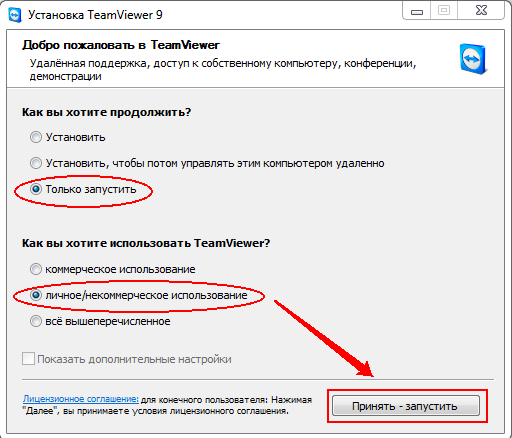
Настройка TeamViewer
Если ваша задача — управление удаленным компьютером, то в полях под надписью «Управлять компьютером» введите ID управляемого компьютера и нажмите Подключится, далее введите пароль, который вам сообщит ваш партнер любым удобным способом (по телефону, e-mail...)
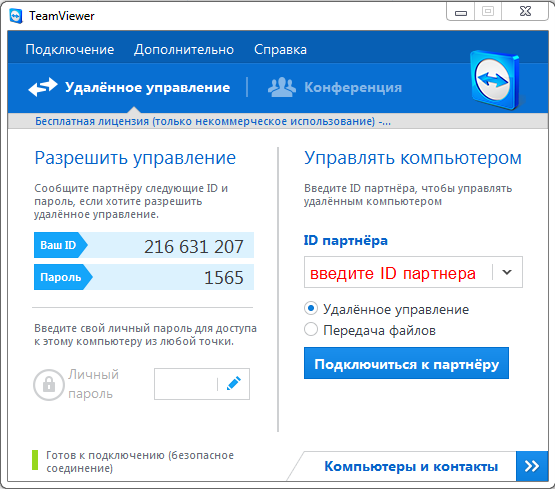
Вход в TeamViewer
После соединения на экране управляющего компьютера появляется удаленный рабочий стол и вы можете работать на компьютере партнера как на своем собственном. Ваш партнер на своем экране будет видеть все ваши выполняемые действия.
В любой момент вы можете прервать соединения закрыв программу. Примечательно что для подключения вам не надо знать IP адрес удаленного компьютера. Единственным необходимым условием является запущенная программа.
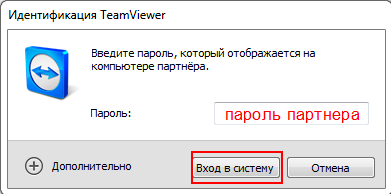
Вход в систему TeamViewer
Если вы предоставляете свой компьютер в управление, то вы должны сообщить партнеру Ваш ID и пароль для подключения.
После запуска сеанса соединения, в верхней части удаленного экрана появляется строка меню, которую можно скрыть если она вам мешает. Выбрав вкладку Действия и пункт "Переключение сторон с партнером" можно поменяться с партнером местами. Пункт Ctrl+Alt+Del запускает диспетчер задач на удаленном компьютере. Вкладка Аудио/Видео отвечает за мультимедийные возможности. Можно включить чат, запустить видео с вашей веб камеры (ваш партнер будет вас видеть), создать конференцию.
Дополнительные возможности программы
На вкладке Дополнительно есть возможность записать сеанс в видеофайл, посмотреть систему и параметры удаленного компьютера. С другими параметрами я думаю вы с легкостью разберетесь сами, не бойтесь экспериментировать.
Для исследования возможностей программы разработчики TeamViewer предоставили возможность подключиться к тестовому удаленному компьютеру. Введите ID 12345 и в сплывающей надписи появится пароль для входа.
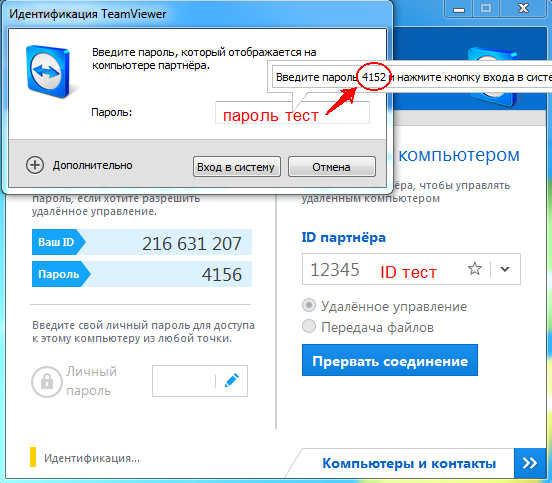
Идентификация пользователя
Я рассказал о базовых возможностях и как работает TeamViewer. Думаю, что вы непременно внесете данную программу в свой список используемых программ. Если что-то непонятно задавайте вопросы в комментариях, я обязательно отвечу.
Мой видео урок — Как работает TeamViewer
P.S. Есть версия TeamViewer для мобильных устройств, а для использования в коммерческих целях существует платная версия TeamViewer с расширенными возможностями.
С Уважением Дмитрий Леонов | leonov-do.ru






Здравствуйте. Скажите, делали ли Вы обзор Ammyy Admin? Мне очень не нравится TeamViewer...Ужасно нестабильная программа. А знакомые очень хорошо отзывались об Ammyy...Есть акая-то полезная информация о ней у Вас?
Здравствуйте Михаил, никогда не пользовался Ammyy Admin, судя по описанию на сайте, функции аналогичны TeamViewer. У меня проблем с TeamViewer никогда не возникало, если будут проблемы посмотрю в сторону Ammyy Admin.